Configuración de la cámara MicaSense RedEdge-P
Aprenda a configurar su cámara MicaSense RedEdge-P.
El WingtraOne RedEdge-P puede capturar imágenes multiespectrales y pancromáticas y generar imágenes de alta resolución, que pueden utilizarse en diversas aplicaciones, como estudios medioambientales, agricultura y otras áreas de investigación. La MicaSense RedEdge-P combina una lente pancromática con 5 lentes multiespectrales. Para conocer las especificaciones de la cámara, sus detalles técnicos o soporte técnico relacionado con la cámara, consulte la base de información de MicaSense.
Para obtener más detalles sobre cómo configurar la cámara RedEdge-P y cuáles son las componentes principales, por favor lea el articulo a continuación.
Breve descripción de los datos generados con la RedEdge-P
Antes de hablar de la instalación de la RedEdge-P en el WingtraOne, es útil comenzar con una breve introducción de las imágenes captadas por su sensor. Al igual que la anterior RedEdge-MX, esta nueva cámara abarca cinco bandas espectrales: azul, verde, rojo, borde rojo e infrarrojo cercano. Ante la demanda de información a nivel de hoja en la agricultura de precisión, la nueva RedEdge-P de MicaSense se basa en la versión anterior y añade un sensor pancromático.
El sensor pancromático tiene una mayor resolución, de 5,1 MP comparado con los 1,6 MP de los sensores multiespectrales, y captura imágenes con señales en todas las bandas espectrales relevantes. Aprovechando esto y utilizando un proceso llamado "pansharpening", la resolución de los mapas de reflectancia resultantes mejora enormemente.
Configuración de la RedEdge-P en el WingtraOne GEN II
Es importante mantener el firmware de la cámara actualizado en todo momento. Aprende a actualizar el firmware al final de este artículo.



- Cámara RedEdge-P
- Ranura para la tarjeta SD de WingtraOne; La tarjeta SD de WingtraOne necesita ser insertada en la ranura durante el vuelo ya que los datos del PPK se almacenan allí. También se utiliza para actualizar el firmware y descargar los registros de vuelo. Puedes encontrar más información sobre la tarjeta SD WingtraOne en el artículo Tarjetas SD WingtraOne.
- Conector (USB-C) al drone
- Mecanismo de soporte de la cámara, se utiliza para fijar la cámara y no debe retirarse cuando se vuela
- Sensor de luz incidente (DLS), GPS y brújula
- Entrada para la tarjeta CFexpress
Las imágenes se almacenan en la tarjeta CFexpress instalada en la cámara. Compruebe que utiliza la tarjeta SD de 128 GB suministrada. Puedes encontrar las especificaciones completas de la tarjeta en el artículo Tarjetas SD WingtraOne.
Para actualizar WingtraOne o descargar los registros de vuelo de WingtraOne, utilice la tarjeta SD de WingtraOne que está colocada en el drone.
Además, los datos PPK se almacenan en la tarjeta SD del WingtraOne. Encuentre más información sobre el procesamiento PPK multiespectral en el artículo Georeferenciado PPK de imágenes multiespectrales.
Panel de calibración
Todas las cámaras de MicaSense incluyen un panel de calibración. El panel de calibración se utiliza para calibrar los valores de reflectancia de la cámara. Puede encontrar más información sobre el uso de los paneles de calibración en la Base de conocimientos de MicaSense.
La última versión del panel de calibración es más compacta para una mejor transportabilidad. Este panel de calibración se puede utilizar con cualquier modelo de sensor MicaSense, sin embargo, para utilizar la funcionalidad QR es necesario actualizar el firmware de la cámara a la última versión.

Formatear la tarjeta CF Express
Mientras realiza la lista de comprobación, es posible que WingtraPilot le pida que formatee la tarjeta CF Express. Dado que es necesario formatearla en FAT32, recomendamos hacerlo en la cámara.
- Encienda WingtraOne
- Utiliza la tableta para detectar el Wi-Fi de Micasense: Rededge-P
- Conectarse con la contraseña: micasense
- Abra Google Chrome y escriba 192.168.10.254 en la barra de búsqueda
En Configuración, haga click en Reformatear almacenamiento
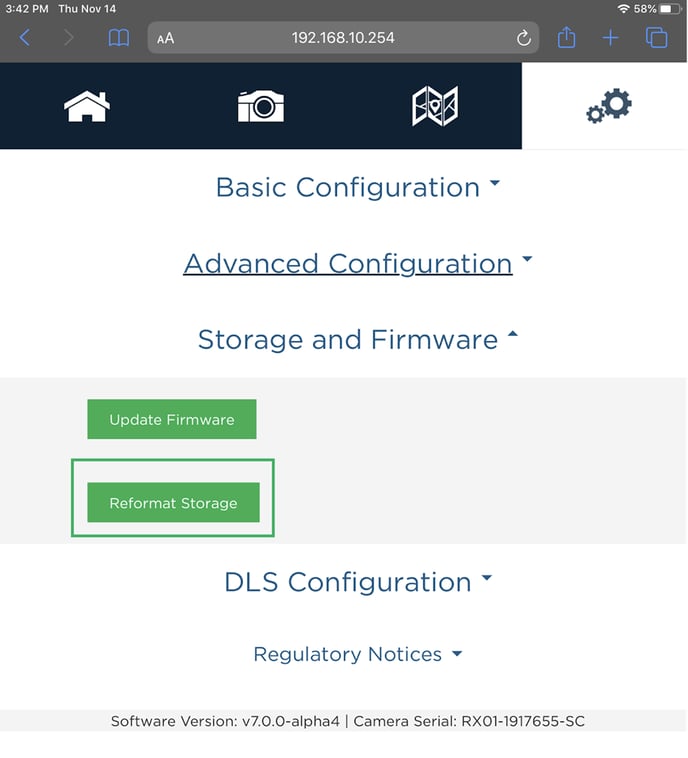
Actualizar el firmware de RedEdge-P
Es importante mantener el firmware de la cámara actualizado en todo momento. Puede ver la versión actual del firmware en la parte inferior de la página Configuración (icono de engranaje), al conectarse a la Wi-Fi de la cámara (SSID = RedEdge-P // contraseña = micasense), y acceder a la página http://192.168.10.254.
Para actualizar el firmware de la cámara siga los siguientes pasos:
- El firmware más reciente puede descargarse a través de la página de descarga de firmware de MicaSense. Descarga la última versión "(NOT Skyport Compatible)" en tu portátil o tableta.
- Descomprima la carpeta comprimida descargada. El archivo zip contiene un archivo de actualización de software (rededgep.bin).
- Conecta la tarjeta CF Express a tu portátil o tableta.
- Copia el archivo rededgep.bin en la tarjeta CF express. Asegúrate de que está en la carpeta raíz y no dentro de una carpeta.
- Extraiga de manera segura la tarjeta CF Express de su ordenador portátil o tableta e insértela de nuevo en la cámara.
- Enciende el drone con la cámara RedEDge-P insertada y conectada a través del cable USB-C.
- Espere unos 30 segundos, hasta que los LEDs de estado de la cámara en el sensor DLS2 empiecen a parpadear.
- Para confirmar que se ha realizado la actualización, conéctese a la interfaz de la cámara (vea más abajo cómo) y compruebe en la página de Configuración que se muestra la versión de firmware correcta.
- Detecta el Wi-Fi de Micasense: Rededge-P
- Conectarse con la contraseña: micasense
- Abra Google Chrome y escriba 192.168.10.254 en la barra de búsqueda
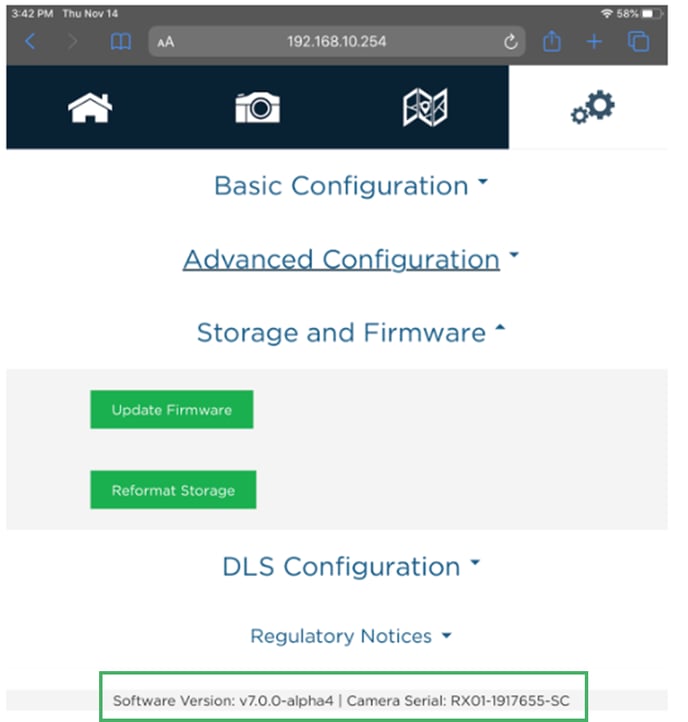
Una vez realizada la actualización, se recomienda borrar el archivo .bin de la tarjeta SD para que la actualización no se inicie de nuevo la próxima vez que enciendas el drone.
Para más información sobre el procedimiento de adquisición de datos con WingtraOne y RedEdge-P, consulte el artículo Adquisición de datos con WingtraOne y RedEdge-P.